
Win11でテキストサイズを調整した後にデスクトップアイコンが消えた場合はどうすればよいですか?これは、多くの Win11 ユーザーに共通の問題です。 Win11システムでテキストサイズを調整すると、デスクトップアイコンが突然消えて混乱することがあります。では、この状況をどう解決すればいいのでしょうか?この記事では、PHPエディターのYuzaiが、簡単にデスクトップアイコンを復元し、Win11システムを正常な状態に戻すためのいくつかの解決策を詳しく紹介します。技術的な初心者でも専門家でも、Win11 システムをよりスムーズで快適にするための、あなたに合ったソリューションをここで見つけることができます。
win11で文字サイズを調整するとアイコンが消える問題の解析
1.[Win]メニュー項目の[ファイル名を指定して実行]を押します。
2. 実行ウィンドウで [regedit] コマンドを入力し、[OK または Enter] を押してレジストリ エディタを開きます。
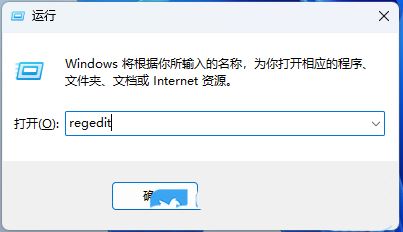
#3. [ユーザー アカウント制御] ウィンドウで、このアプリケーションがデバイスに変更を加えるのを許可しますか? [はい]をクリックします。
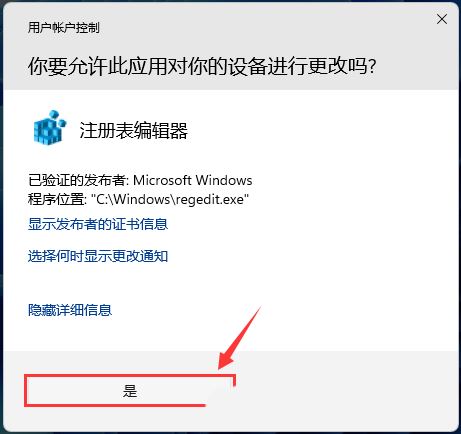
4. レジストリ エディター ウィンドウを次のパスに展開します: HKEY_CURRENT_USER\Control Panel\Desktop\WindowMetrics。
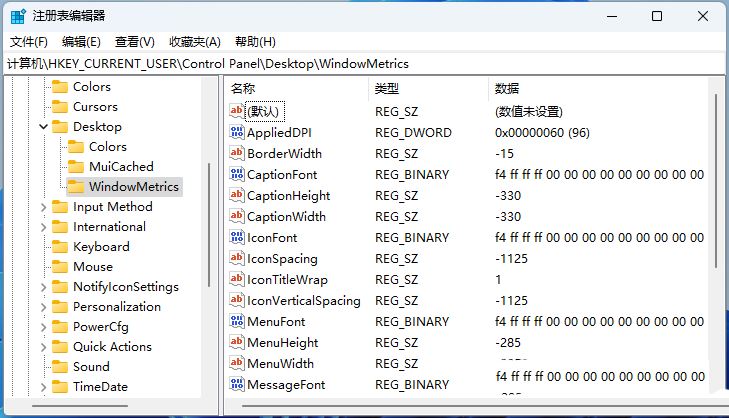
5. [IconVerticalSpacing] を見つけてダブルクリックして開き、垂直距離の値を [-1125] に設定します。
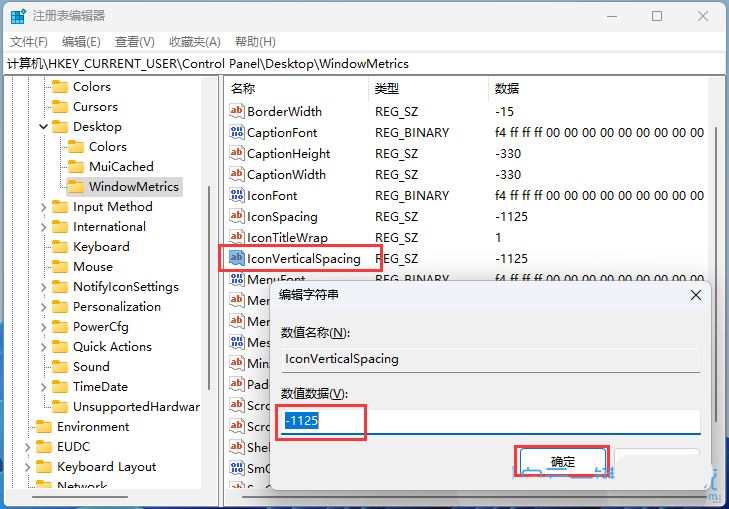
6. [IconSpacing] を見つけてダブルクリックして開き、水平距離の値を [-1125] に設定します。
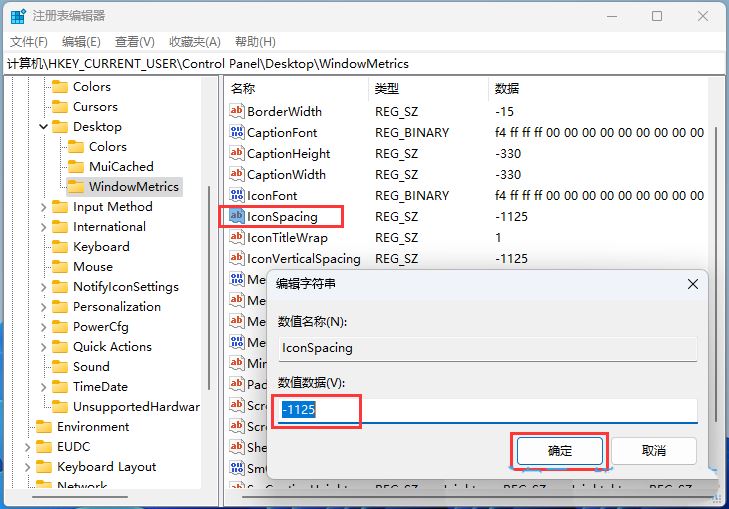
以上がWin11で文字サイズを調整した後にデスクトップアイコンが消えてしまった場合はどうすればよいですか?の詳細内容です。詳細については、PHP 中国語 Web サイトの他の関連記事を参照してください。